Cómo omitir la pantalla de bloqueo de Samsung sin perder datos
Si te has quedado fuera de tu móvil Samsung y buscas Cómo pasar por alto la pantalla de bloqueo de Samsung sin perder datos, entonces les vamos a decir que esActualmente imposible. Hay muchas formas de evitar un dispositivo Samsung bloqueado, pero desafortunadamente, todos los métodos eliminarán el dispositivo. Lamentablemente, es la única forma de recuperar esos archivos si ha realizado una copia de seguridad de antemano, de lo contrario, se habrá ido para siempre. A pesar de que perderá todos los datos, pero aún así, los procedimientos que vamos a discutir son muy eficientes y fáciles de usar, repáselos cuidadosamente. Pueden costarle todos los datos, pero eludirán de forma segura el bloqueo de su dispositivo Samsung.
- Modo 1: Omite la pantalla de bloqueo de Samsung con 4uKey para Android
- Forma 2: eliminar el bloqueo de patrón en Samsung usando la cuenta de Google
- Modo 3: Desbloquear la pantalla de bloqueo en Samsung con Find My Mobile
- Modo 4: desbloquear la pantalla de bloqueo de Samsung con Google Find My Device
Modo 1: Omite la pantalla de bloqueo de Samsung con 4uKey para Android
El primer procedimiento que vamos a utilizar paraDesbloquear un dispositivo Samsung, es un software de terceros. El software se llama 4uKey para Android, desarrollado por Tenorshare. Ha ganado mucha popularidad en el mercado, debido a su efectividad y procedimientos operacionales simplistas.
Desafortunadamente, si estas buscando comodesbloquee la contraseña de Samsung sin perder datos, luego 4uKey lo decepcionará, ya que eliminará todos los datos de su dispositivo; luego, nuevamente, no hay formas de desbloquear el dispositivo manteniendo todos los datos. El procedimiento se menciona a continuación:
Paso 1: Vaya al sitio web de Tenorshare y descargue e instale el software en su computadora.
Paso 2: Luego, inicie 4uKey en su computadora y use un cable de datos para conectar el dispositivo Samsung bloqueado y la computadora.
Paso 3: Después de la conexión, 4uKey comenzará a instalar el controlador.
Paso 4: Ahora, haga clic en "Eliminar" para continuar.

Paso 5: Luego, el Asistente le alertará sobre la eliminación de todos sus datos y luego llevará su dispositivo al Modo de recuperación.

Paso 6: En el modo de recuperación, haga clic en "Siguiente" y luego siga los pasos para restablecer el dispositivo de fábrica.

Este es un procedimiento muy simple implementado porTenorshare 4uKey para restablecer la configuración de fábrica del dispositivo Samsung. Una vez finalizado el procedimiento, el dispositivo Android se reiniciará y todos los datos se eliminarán, lo que llevará a un dispositivo totalmente desbloqueado.
Forma 2: eliminar el bloqueo de patrón en Samsung usando la cuenta de Google
Otra opción posible para restablecer la configuración de fábricaSamsung móvil está utilizando los servicios de la cuenta de Google. Esta es una forma muy efectiva de eliminar el bloqueo de patrón de cualquier dispositivo Samsung, pero perderá todos los datos en el proceso. Desafortunadamente, no le diremos cómo eliminar el bloqueo de patrón en Samsung sin pérdida de datos, ya que no hay manera de eliminar la pantalla de bloqueo y de mantener los datos.
Paso 1: Vaya a la pantalla de bloqueo de su teléfono Samsung y escriba una contraseña aleatoria 5 veces.
Paso 2: Inmediatamente después de que aparezca un mensaje, toque en "Olvidé el patrón".

Paso 3: Luego, se le pedirá su cuenta de Google o el PIN de respaldo.
Paso 4: Si ha otorgado la cuenta de Google, debe tocar "Desbloquear cuenta".

Se terminará el procedimiento. Pero también debe recordar que este método no funciona en todas las versiones del sistema operativo Android. Si está utilizando Android 4.4 o una versión inferior, entonces podrá implementar este método, pero si ya ha actualizado a Android 5.0, no podrá evitar el bloqueo con la cuenta de Google.
Modo 3: Desbloquear la pantalla de bloqueo en Samsung con Find My Mobile
Puedes pasar por alto la pantalla de bloqueo de tu Samsungmóvil utilizando la función "Buscar mi móvil". Si no tienes idea de cómo pasar por alto la pantalla de bloqueo de Samsung y luchar con el concepto, esta característica exclusiva te ayudará. Si va a utilizar "Buscar mi dispositivo móvil", primero debe tener una cuenta registrada obligatoria con Samsung y solo entonces tendrá acceso completo a esta función.
Paso 1: Vaya a su computadora y escriba https://findmymobile.samsung.com/ en el navegador.
Paso 2: luego, inicie sesión en su cuenta de Samsung con el ID y la contraseña adecuados.

Paso 3: En la cuenta de Samsung, encontrará la función "Buscar mi móvil", haga clic en ella y luego elija la opción "Limpiar mi dispositivo".

Paso 4: Por último, ingrese la contraseña de Samsung y haga clic en "Desbloquear" para comenzar a desbloquear el dispositivo Samsung.
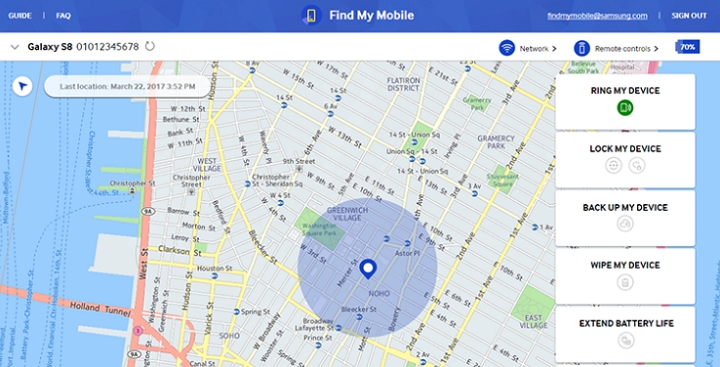
Usando la función "Buscar mi móvil" podráspara omitir de forma remota la pantalla de bloqueo de su dispositivo Samsung, pero también eliminará el dispositivo. Por lo tanto, es muy desafortunado si está buscando cómo desbloquear el teléfono Samsung sin perder datos, ya que incluso con la función "Buscar mi dispositivo móvil" no podrá guardar sus datos.
Modo 4: desbloquear la pantalla de bloqueo de Samsung con Google Find My Device
Find My Device es parte de Google Play, suLos servicios te ayudarán a encontrar tu dispositivo Android perdido y también podrás hacer otras cosas. Es la versión actualizada de Android Device Manager y esencialmente hace lo mismo. Esta función es muy efectiva y muchas personas en el mundo la usan, pero si buscan "cómo eliminar el bloqueo de patrones en Samsung sin pérdida de datos o cómo desbloquear el bloqueo de patrones en Samsung sin perder datos", entonces se sentirán decepcionados. Esta función elimina el bloqueo del dispositivo al borrar todos los datos y configuraciones.
Paso 1: Abra Buscar mi dispositivo y luego ubique el dispositivo.
Paso 2: Luego, verás la opción "Borrar" en la ventana, tócala.

Paso 3: confirme el comando presionando nuevamente el botón "Borrar".
Después de eso, su móvil Samsung se borrará y desbloqueará completamente.
Conclusión
El artículo discute algunas formas muy efectivas.sobre cómo desbloquear el bloqueo de patrón en Samsung sin perder datos o para ser formas precisas de evitar cualquier tipo de bloqueo en su dispositivo. Puede usar la función Find My Mobile de Samsung o Find My Device de Google para omitir el bloqueo muy fácilmente. También existe la opción Cuenta de Google que se puede usar para eliminar la pantalla de bloqueo. Pero el más efectivo es Tenorshare 4uKey, es simple, rápido y muy efectivo y lo recomendamos altamente. Lamentablemente, todos estos métodos también borrarán los datos de su dispositivo junto con la pantalla de bloqueo, ¡no hay manera de evitarlo!









